2025 年最好用的免费 Mac 清理软件
如果你想了解 Mac 清理工具,以及了解如何从中挑选出一款适合自己需求且实用的,那么本文将派上用场——我已经对这个主题进行了深入且耗时的研究,以节省你的时间。 为你介绍我评测出的 2025 年十大 Mac 清理软件。 好的,那就让我们直接进入正题吧!
什么是 Mac 清理工具?
Mac 存储空间清理工具是第三方软件,可帮助用户安全清理设备上的杂乱——被遗忘的文件夹、临时或损坏的文件、缓存文件和系统垃圾。 随着时间的推移,这些项目会逐渐积累,导致 Mac 电脑过载和运行速度变慢。
Mac 清理工具可以为你释放宝贵存储空间,并提高 Mac 电脑的整体性能。 使用专门清理工具的主要好处是,轻松清除那些通过手动查找难以触及的数码杂乱,例如应用程序残留、损坏的文件和手动维护无法删除的日志。
想知道你的 Mac 电脑是否需要清理?请留意它是否有以下迹象:
-
频繁出现卡顿或程序挂起
-
运行过于缓慢
-
RAM 内存过低
如果这些迹象经常在你的 Mac 电脑上出现,那么请继续阅读。
在挑选 Mac 清理工具时,应该注重哪些方面呢?
在挑选合适的 Mac 清理工具时,面对如此多的选择,你可能会感到不知所措。 因此,你需要关注一些重点的方面:
-
该工具是否值得信赖且信誉良好?
-
下载安全吗?
-
包含哪些清理功能?
-
该工具是否提供免费试用?
-
是一次性付款还是订阅制?
-
有额外的特色功能吗?
为了让你的生活更轻松,我花时间为你评测了 10 款值得信赖的 Mac 清理软件。 那就让我们开始了解吧!
10 款最好用的免费 Mac 清理软件
1. CleanMyMac
说到最好用的免费 Mac 清理软件,在我清单上的首选无疑是 CleanMyMac。
这款软件直观易用,界面美观。 CleanMyMac 提供一系列强大的功能来帮助用户优化和提升 Mac 电脑的性能。 其中的垃圾清理和杂乱整理工具可帮助你一劳永逸地清理 macOS 的系统垃圾和杂乱。 让我们仔细来了解一下这些功能。
垃圾清理:
深度的系统扫描,可以解决 Mac 出现的多个错误,同时还能安全清除不需要的系统日志文件、系统缓存、用户日志和语言文件。

整理杂乱:
这款工具还能够对你的 Mac 电脑进行扫描,让你可以按文件的类型、大小或上次打开时间来快速筛选项目,并在短时间内安全删除不再需要的文件。 它可以帮助你查找大型和旧文件、应用程序安装包,以及重复文件和相似照片。

我尤其喜欢这款工具的地方在于,您可以以合理的价格升级它,从而获得一系列令人印象深刻的其他优化功能,例如:
-
实时的恶意软件防护
-
CPU 负载和内存压力监视器
-
应用程序管理工具,一键卸载和更新应用程序
-
隐私管理功能,可保护你的在线和离线数据
订阅计划的起步价为每年 $39.95,不过你也可以先试用免费版本,了解它是否适合你。 这款软件还为批量设备提供大幅的折扣优惠。
提示:正在寻找更多优化和清理 Mac 电脑的方法? 对于 Mac 电脑的性能维护与优化。一个重要的方面是确保它不存在恶意软件,实现这一目标的最好的方法是使用反恶意软件的工具。 请查看这篇文章,以获取最佳防病毒软件的更多信息。
2. Avast Cleanup 高级版
Avast Cleanup 高级版 是一款智能的应用程序卸载器和垃圾文件清理工具。 它可以帮助你清除不同类别的无用文件和数据:重复文件、浏览器数据和系统垃圾文件。 同时,它还可以帮助你卸载应用程序。
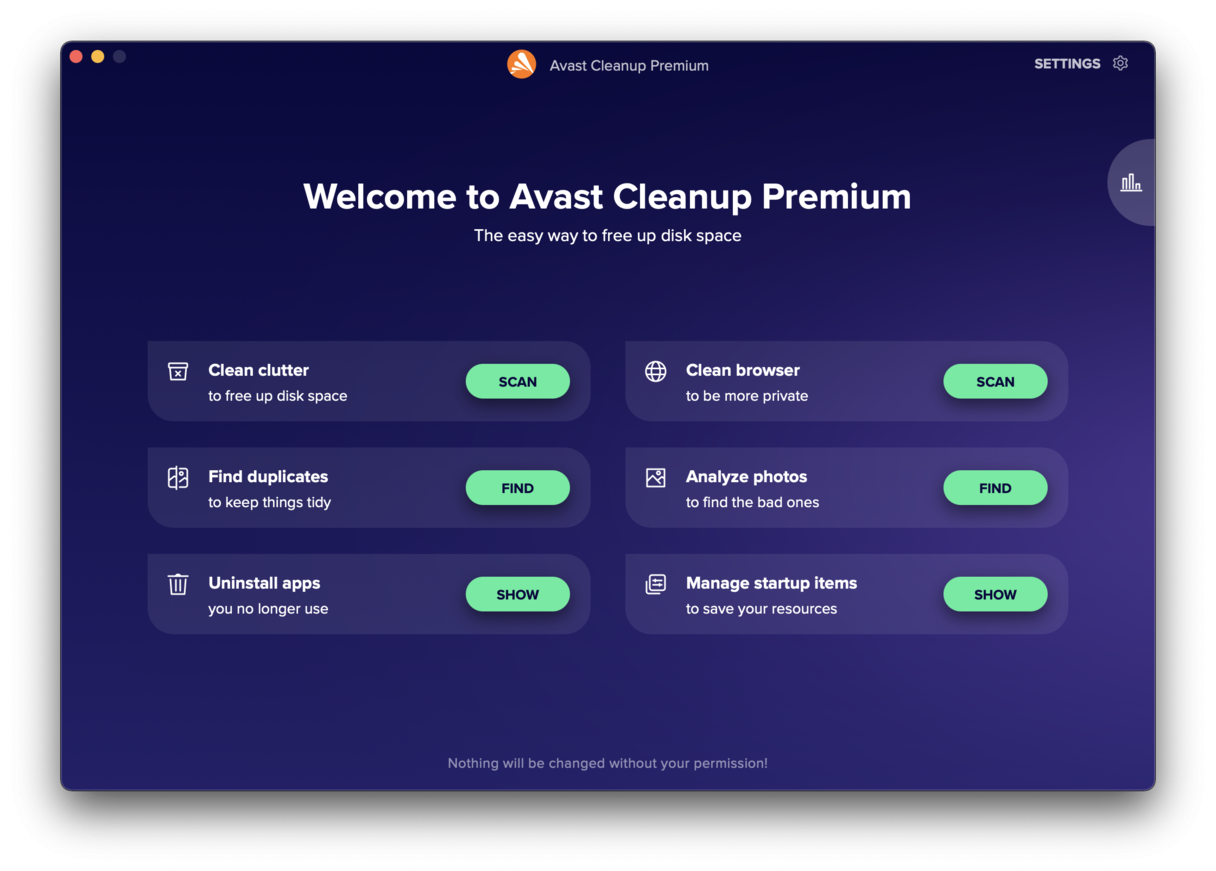
你可以从该软件的官方网站进行下载。 该软件提供 30 天的免费试用。 之后,你可以选择购买订阅,每年费用为 65.99 美元。
3. DaisyDisk
DaisyDisk 是一款专门的 Mac 清理工具。 与前面提到的两款工具相比,它确实看起来有点简陋,但不要低估它的清理能力。 如果你只关注 Mac 电脑的清理方面,那么此这款软件适合你。
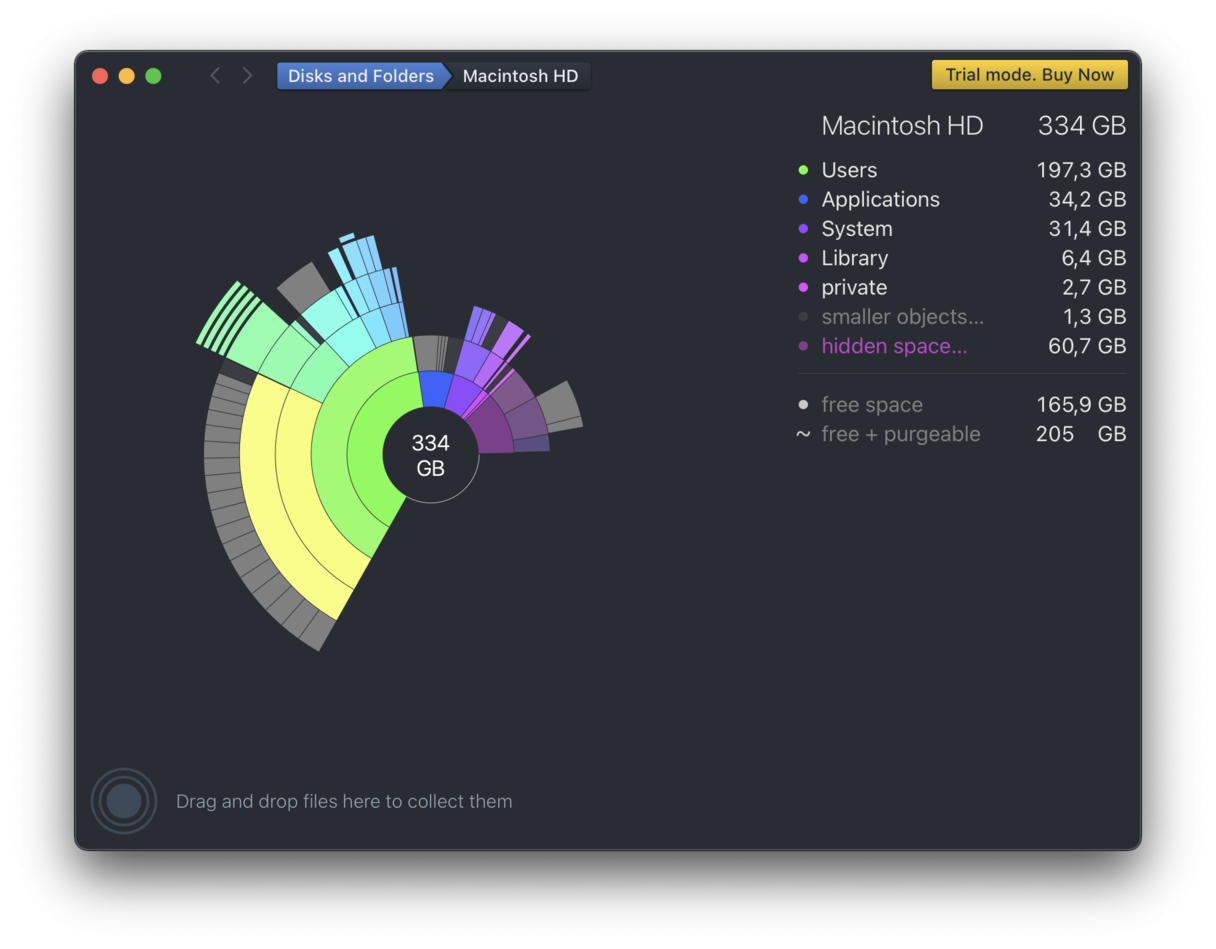
DaisyDisk 可在 App Store 购买,价格为 11.99 美元,而且获得了不错的评价。 您可以通过它的官网下载免费试用版,但缺点是,您需要使用电子邮件进行注册才能使用它。
就我个人而言,以可视化图形界面来显示扫描结果,使这款工具物有所值。 如果您希望将磁盘和外部存储盘的存储数据可视化,这是个好方法。 只需对要清理的磁盘或存储盘进行扫描,查看扫描结果,然后删除不再需要的内容。 就是这样! 没有额外的功能,没有其他的操作,没有附加模块。
4. OnyX
另一款免费的 Mac 清理软件是 OnyX。它允许你创建一组规则,让你无需使用“终端”,也无需深入挖掘系统,即可清理 Mac 电脑。
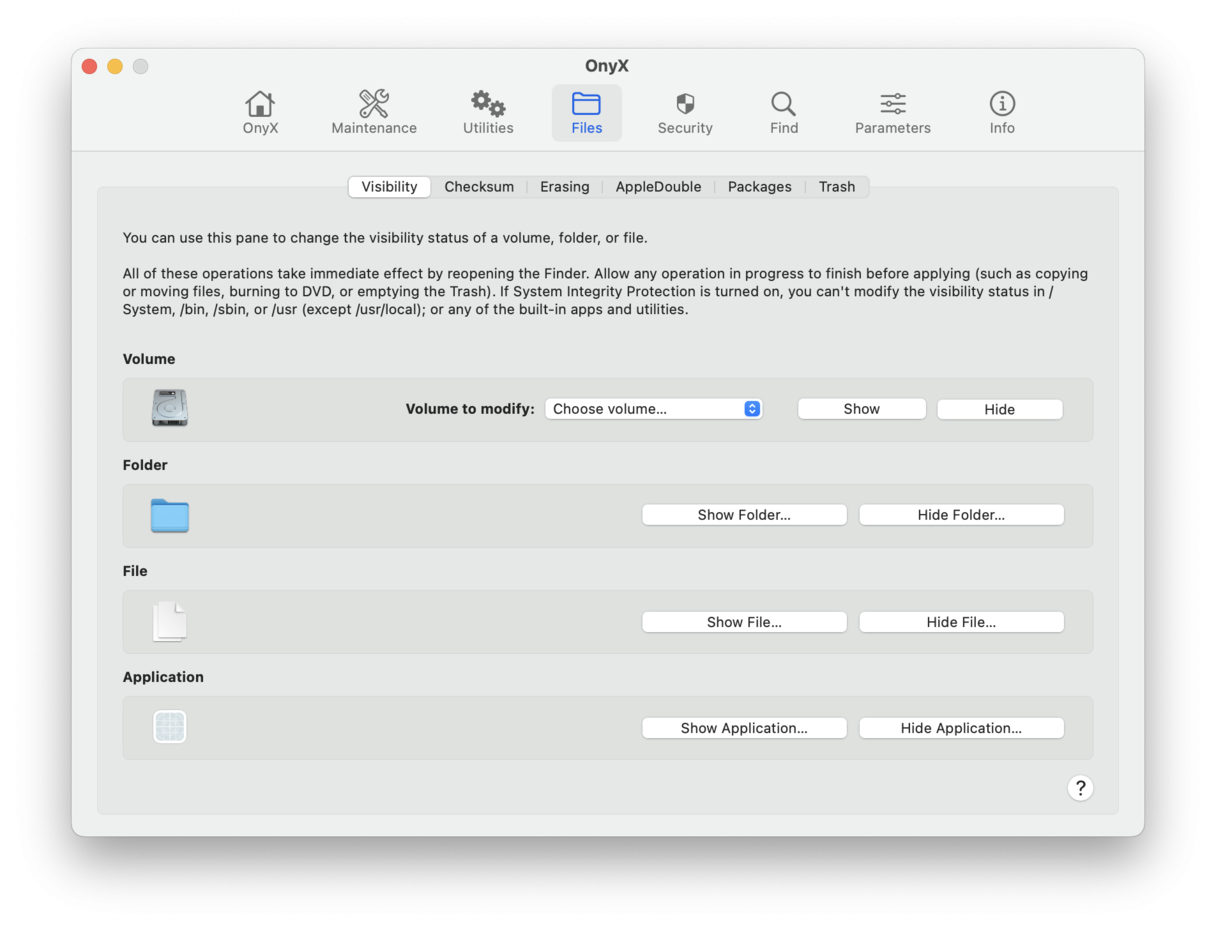
下载和使用它是完全免费。 因此,你可以直接访问开发者的网站并下载适用于你 macOS 版本的该款清理工具。
唯一的缺点是,你需要懂得一些编程知识才能创建适当的规则,因此如果你正在寻找一键式的解决方案,请继续阅读,因为 OnyX 不是这样的软件。
5. Disk Drill
在我的最佳 Mac 清理软件榜单中,Disk Drill for Mac 也成功入选。 它实际上是一款数据恢复应用,附带有一个专门用于清理文件的模块。 它会扫描你选定的文件夹,并根据文件大小来构建文件地图,方便你勾选并删除占用空间最多的文件。
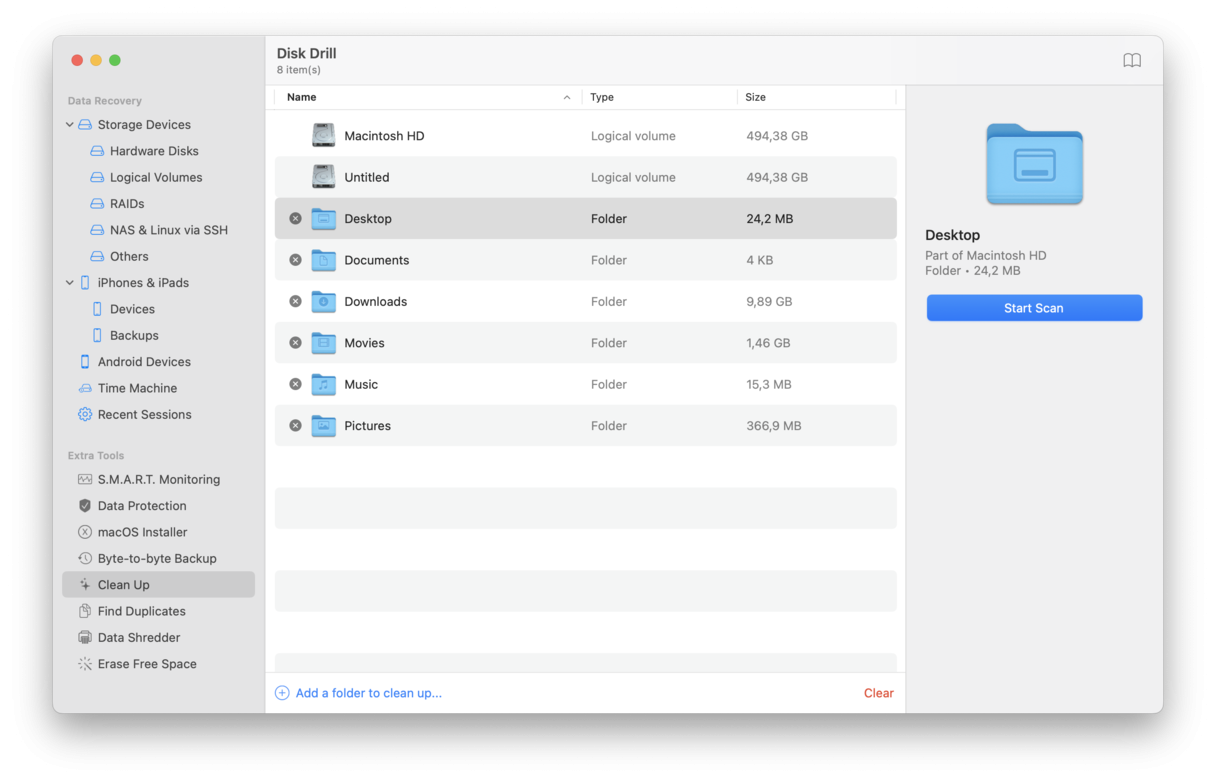
它还带有其他功能,如重复文件清理器、数据粉碎器和空闲空间擦除器。 Disk Drill 可以帮助你充分利用 Mac 电脑的性能。该款工具的价格为每年 19.95 美元。
这算是众多同类工具中比较实惠的选择之一,特别是考虑到,你可以用它来恢复误删的文件。 然而,它与像榜单中的其他工具还是有些不一样——它不是一键解决方案,需要你付出一些流程操作。
提示:如果你尚未找到最适合你需求的 Mac 清理软件,那么是否有手动的方法可以用来释放 Mac 电脑上的存储空间? 请查看这篇快速清理技巧指南。
6. MacCleaner Pro
MacCleaner Pro 是由 Nektony 开发的一款工具。 这款工具同样提供免费试用的版本,可让你使用三个简单的模块来为 Mac 加速、清理和管理磁盘空间。 您试用满意后可以升级到功能强大的付费版本,提供磁盘空间分析、重复文件删除和应用程序卸载等附加功能。 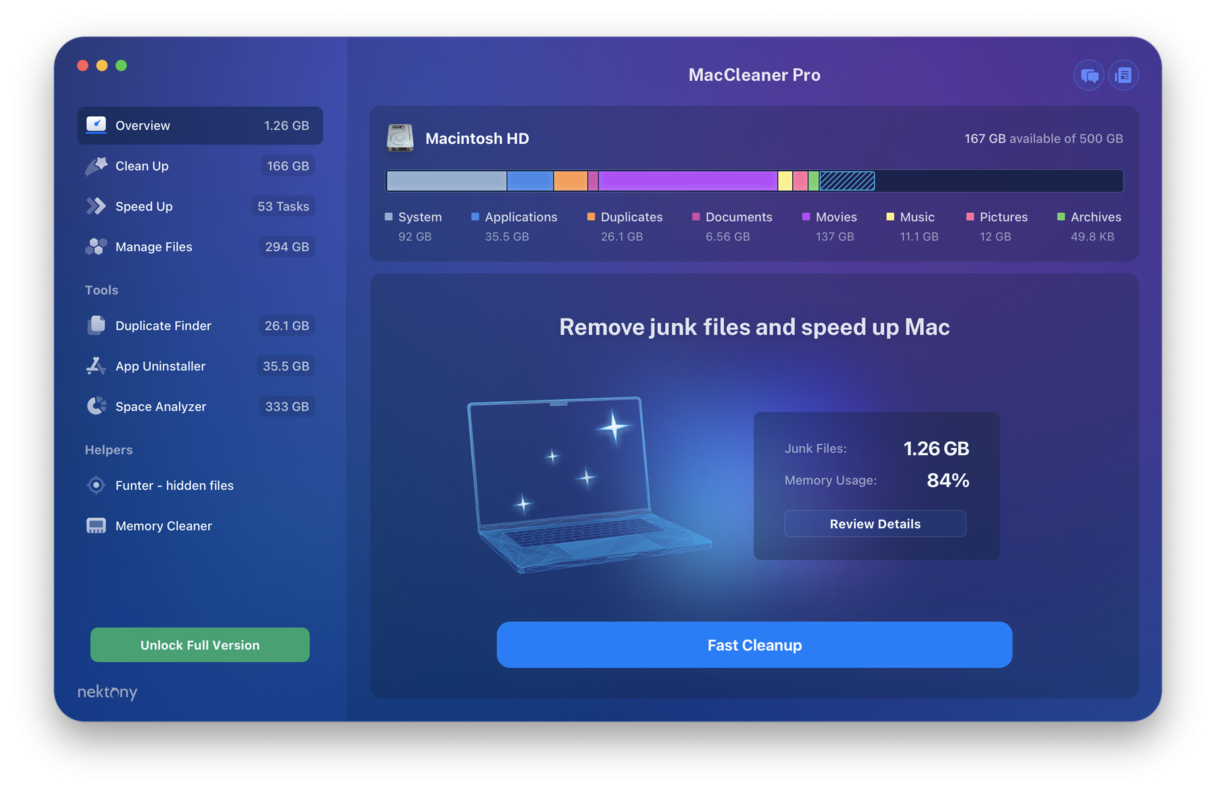
我喜欢它为系统提供简洁易懂的概览。 它在视觉上模仿了 macOS 存储空间的“管理”界面,因此立刻让人感觉很熟悉。 你可以清晰地查看系统杂乱和其他性能问题。 除了清除垃圾文件外,它的“加速”模块还可以通过重建“聚焦”索引、释放 RAM 内存和禁用登录项来帮助优化你的 Mac 电脑。
付费版本是一次性支付 74.95 美元——你可以获得包含六个专业清理维护模块的完整套装;这是一款很棒的工具,但可惜的是,它不提供任何防病毒或相关的安全功能。
7. Intego Washing Machine
它不是一个独立的软件,而是属于 Intego 应用程序高级套装的一部分。 Washing Machine 旨在帮助用户回收存储空间、查找和删除重复文件,并帮助整理桌面和文件夹。 此款 Mac 清理应用程序有三个独立的模块,分别是:空间回收、重复文件和整理。
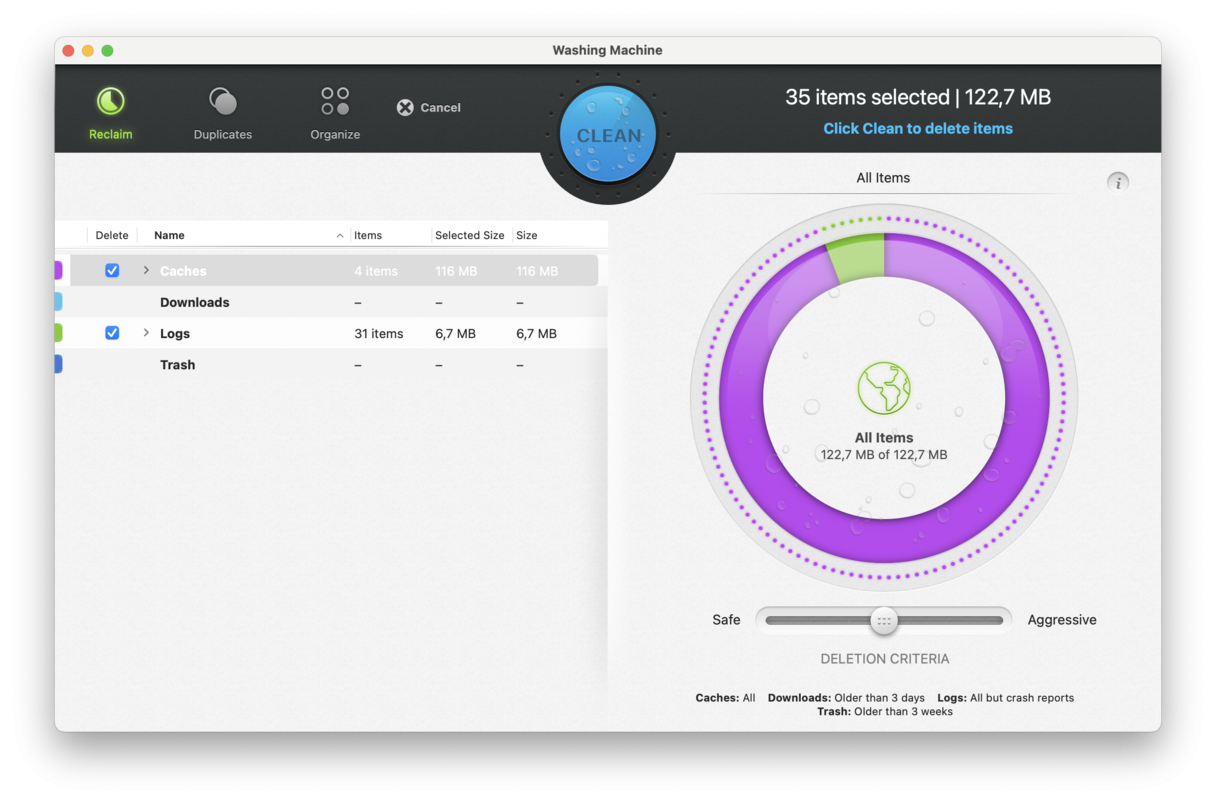
你可以下载它进行 14 天的免费试用,但如果你想要在试用期结束后继续使用它,则必须购买高级版套装。 至于价格,确实有点贵,每年需要花费 84.99 美元。
8. 由 Piriform 出品的 CCleaner
在视觉界面上,CCleaner可能不如本篇测评文章中提到的其他软件那么吸引人,但不要因此而放弃考虑它。 它的免费版本提供三个强大且可靠的工具,可快速清除垃圾文件并回收空间。 让我们来具体了解一下。
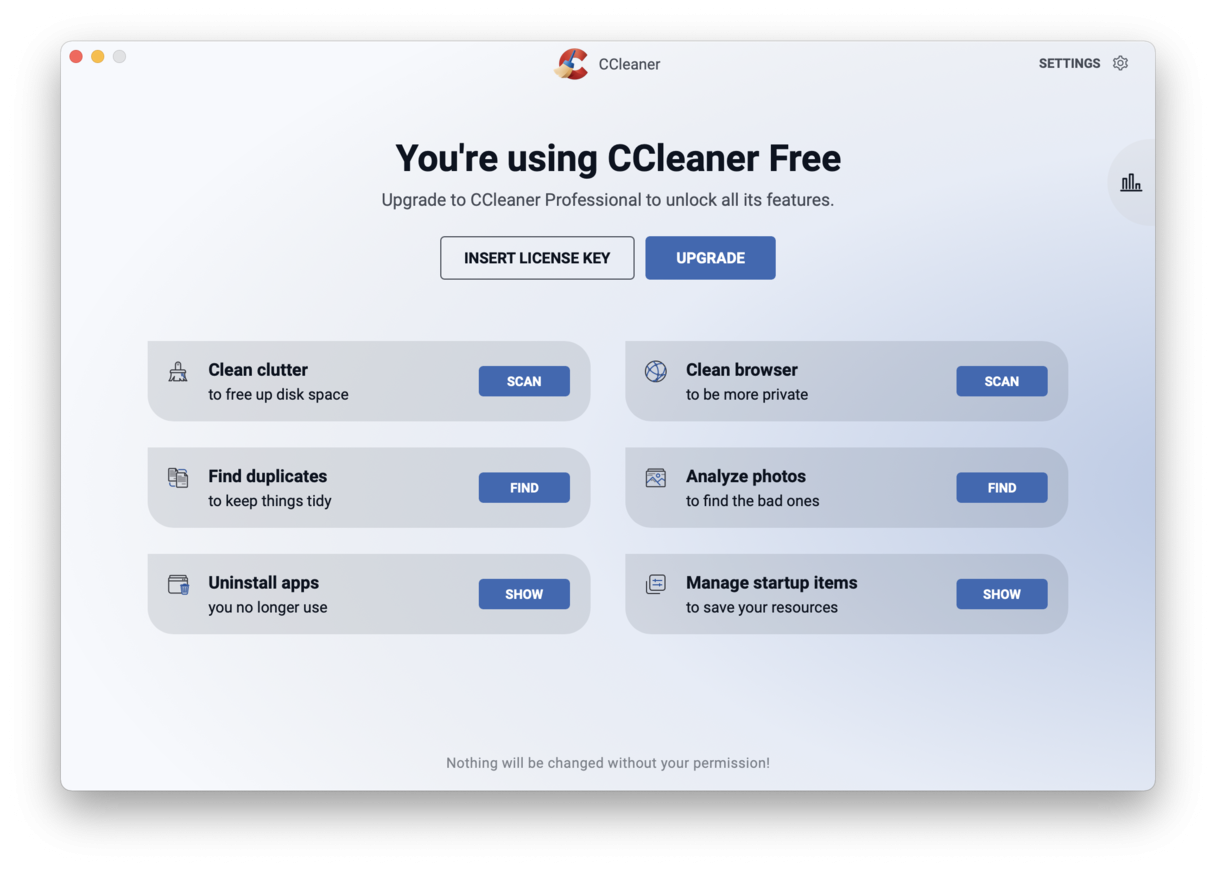
- 清除垃圾文件
此功能执行深度扫描,发现系统垃圾,并让你轻松勾选要删除的项目。
- 查找重复文件
查找磁盘中的重复文件,让你查看并勾选要删除的项目。
- 卸载不再需要的应用程序
此功能可帮助你查找不常使用的应用程序,并安全地卸载它们。
我喜欢这款工具的简单性。 尽管没有提供丰富的选项和附加功能,但该应用程序确实做到了其声称具备的功能。 它的顶部菜单栏图标可以方便你轻松运行快速系统扫描。
当然,您可以选择升级到付费版本,以使用一些额外的功能,例如照片分析工具和自动删除浏览历史记录等功能,每年需要 29.95 美元。
9. App Cleaner & Uninstaller
由 Nektony 开发的另一款工具叫做 App Cleaner & Uninstaller。 这是一款轻量级的应用程序,提供清理 Mac 电脑所需的基本功能。
与其姊妹应用程序 MacCleaner Pro 不同,它仅提供五个简单的清理功能。 这款软件可以用于删除应用程序及其使用痕迹、管理启动项和浏览器扩展、清除残余的数字碎片以及管理默认应用程序。
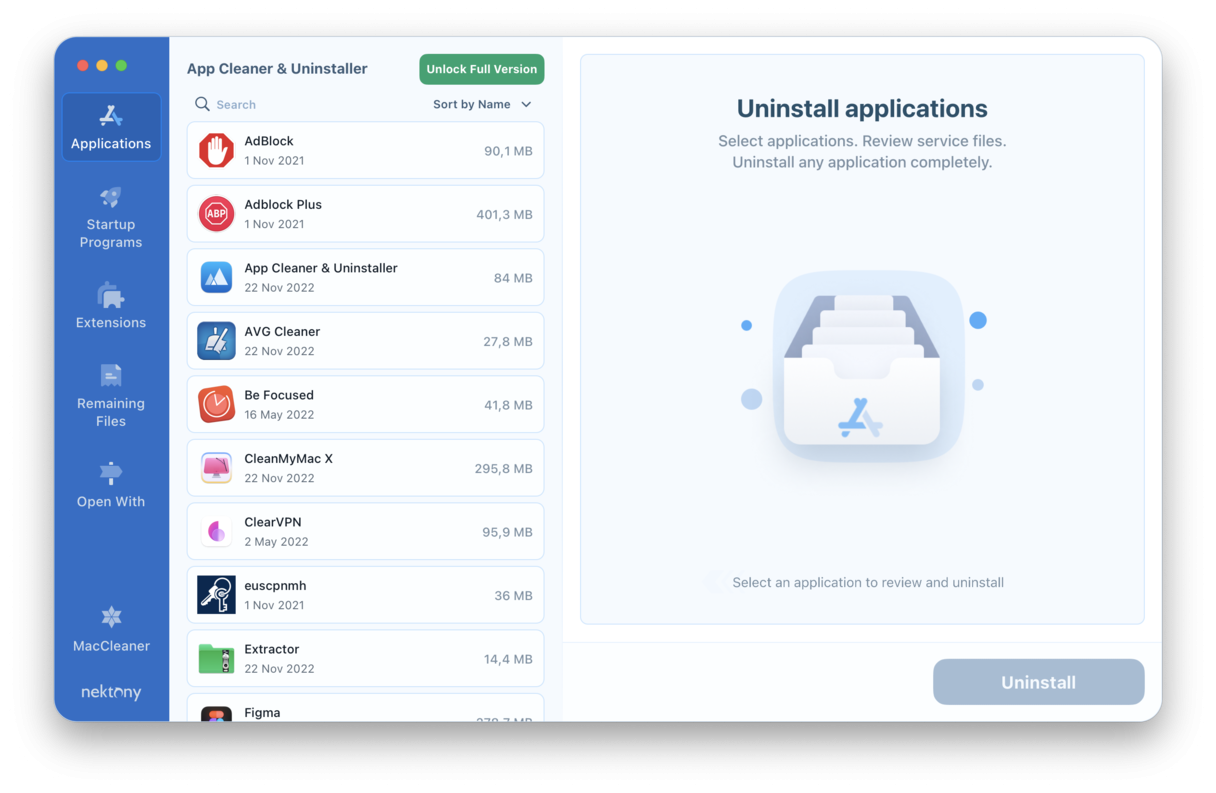
免费试用版本的缺点是,你只有 3 天的时间来测试它,时间确实有点短。 我希望在不久的将来,他们会延长这个试用期限,让用户有机会先好好地了解该工具。
不过,如果你决定购买此款软件,它的价格从 34.95 美元起,计费形式是一次性购买。 对于不提供额外功能的简约清理工具来说,这是一个不错的选择。
10. Cleaner One Pro
在我的免费 Mac 清理软件榜单中,为你推荐的最后一款是 Cleaner One Pro: Disk Clean,由 Trend Micro 开发。 你可以从 App Store 下载该软件。 它可以查找并删除旧的垃圾文件和大文件,还可以清理内存。换句话说,它提供了非常基础的清理功能。
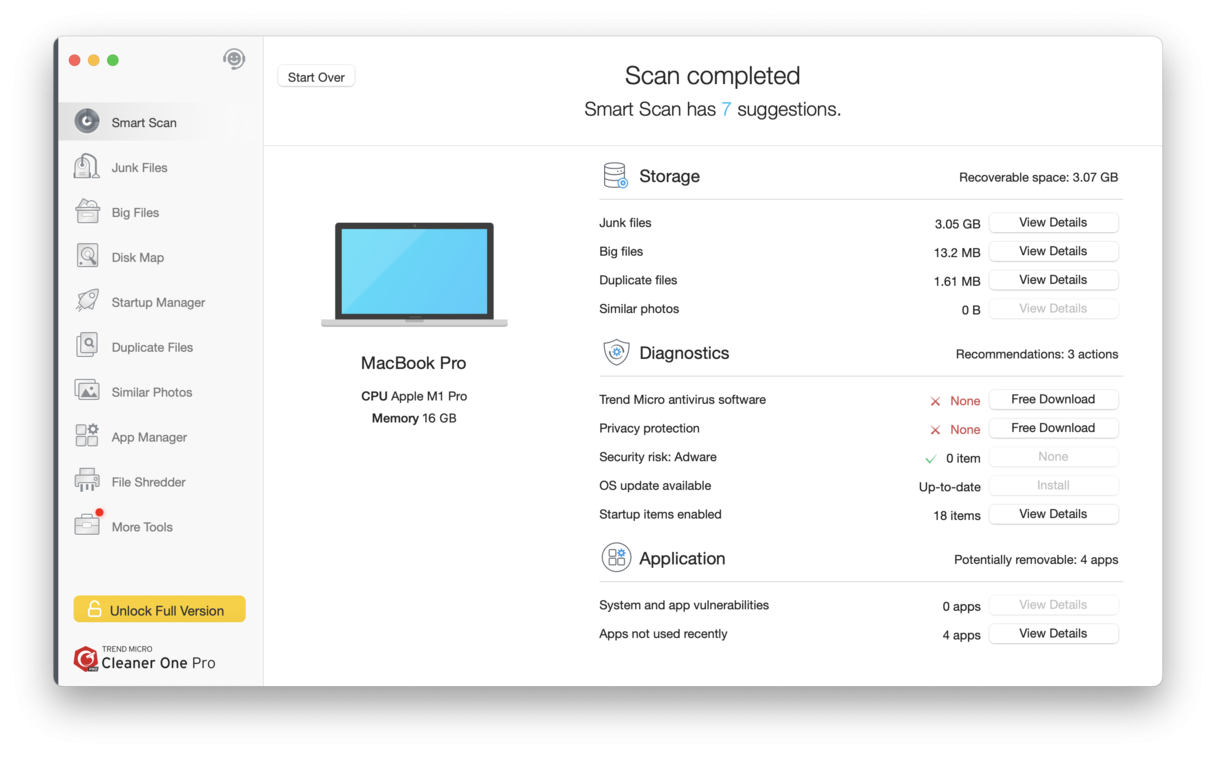
我喜欢这款应用程序的“磁盘地图”功能——它可以直观地显示占用最多空间的项目,并让用户能够快速删除它。 然而,这款软件比榜单中的其他软件运行得稍慢一些,且由于其复杂的设计,使用起来不那么容易上手。
如果你想要更多的清理功能,则需要每年支付 19.99 美元,升级到 Cleaner One Pro。 但这需要你再安装另一款软件。
如何手动清理 Mac 电脑?
如果你仍然不确定是否有必要使用 Mac 清理软件,以下是你可以手动清理 Mac 电脑的一些方法。
清理桌面
如果你启用了桌面的“叠放”功能,你可能看不到所有不再需要的杂项文件。 如果是这样,请先禁用叠放,再查看桌面上的内容。 然后,将任何不需要的文件移至“废纸篓”。 要重新启用叠放,请右键点击桌面上的任意位置,然后点击“使用叠放”。
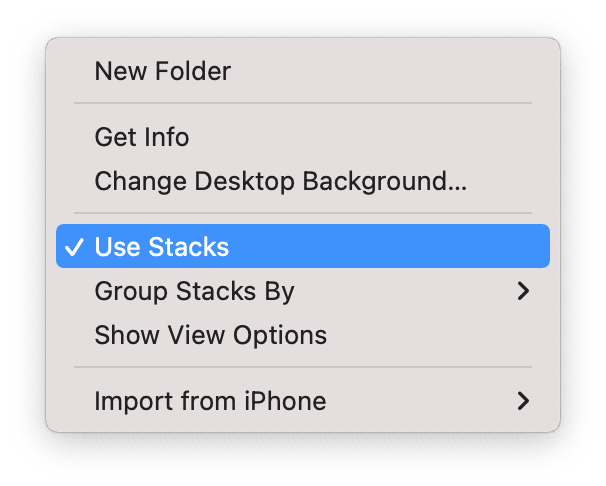
检查你的“下载”文件夹
“下载”文件夹是另一个堆积了大量被遗忘文件的地方。 所以,你可能需要花点时间深入查看“下载”文件夹,并删除不再需要的任何内容。
卸载不再需要的应用程序
如果你有一段时间没有使用某个特定的应用程序,那么问问自己,“我真的需要它吗”? 如果答案是“不再需要”,那么不要犹豫——删除它以节省宝贵的存储空间。
-
打开“访达”窗口,然后前往“应用程序”文件夹。
-
查看已安装的应用程序,并将任何不需要的应用程序拖到“废纸篓”。
-
清倒“废纸篓”。
使用 macOS 内置的“优化存储空间”选项
另一个帮助清理存储空间和整理杂乱的方法——使用 macOS 内置的“优化存储空间”功能。 许多人忘记了这个功能的存在。 其实这是很有用的功能。并且你还可以将文件从 Mac 电脑本地迁移到 iCloud 上,以及设置自动清倒“废纸篓”。 操作方法如下:

-
分别点击:Apple 菜单 > 关于本机 > 更多信息 > 存储空间。
-
在“存储空间”页面下找到“推荐”部分。
-
按照屏幕上的说明启用推荐的三个选项。
手动清理的确对 Mac 电脑的提速会有所帮助,但正如我之前提到的,用这种方法无法彻底清理全部的垃圾文件,这就是清理软件如此受欢迎的原因。
希望这篇测评对你有帮助。 如果你想要测试或试用任何的 Mac 清理软件,请确保从可靠的来源下载。 因为恶意软件和其他类型的病毒经常会伪装成清理软件。
警告! 千万不要购买 Dr. Cleanup,不要被骗了。 此款应用程序已被认定会收集和窃取 Mac 电脑的数据。 祝你轻松清理!

